כיצד להפעיל מחשב נייד ללא כונן קשיח
יש מקרים שבהם אין כונן קשיח למחשב נייד, אבל אנחנו צריכים בדחיפות לעבוד ב-Windows או לתקן את העבודה. בואו לגלות מה לעשות במצבים כאלה והאם אפשר לעבוד על המכשיר אם חסר חלק.

תוכן המאמר
האם ניתן להפעיל מחשב נייד ללא כונן קשיח?
כן אתה יכול. ישנן מספר שיטות יעילות למדי שיאפשרו לך לעבוד עם רוב מדיות האחסון, להפעיל את היישומים הדרושים ולקבל גישה לאינטרנט.
הכונן הקשיח אינו החלק האחראי על פעולת המחשב. זהו כונן שעליו מאוחסנים כל הנתונים, כולל תוכנה.

כיצד להפעיל מחשב נייד ללא כונן קשיח
אתה יכול להפעיל את המכשיר ללא כונן קשיח מותקן. אבל לאחר הפעלתו, יקפוץ חלון המציין שההפעלה בלתי אפשרית (כי אין כונן קשיח). במקרה זה, אתה יכול לעשות את הפעולות הבאות:
- לִפְתוֹחַ
- אתחול באמצעות כונן הבזק, אם יש לו את מערכת ההפעלה הנדרשת.
- הפעל את תוכנית איתור הבאגים שהוקלטה בעבר בכונן ההבזק.
התייחסות! שיטה זו טובה, אך המכשיר יעבוד לאט מהרגיל.
כיצד להשתמש במחשב נייד אם אין כונן קשיח
אנחנו צריכים לכתוב את תוכנית איתור הבאגים לדיסק או לכונן הבזק.
תקליטור חי בדיסק
תקליטור חי הוא מערכת שניתן להפעיל באמצעות התקן אחסון נשלף, כגון כונן הבזק. אין צורך בווינצ'סטר.כדי להקליט את האפליקציה תצטרך ליצור תמונה של התוכנית ושל אפליקציית Astroburn Lite.
ההוראות הן כדלקמן:
- הורד את כלי השירות.
- בואו נתקין את זה.
- בואו נפעיל את האפליקציה. פתח את הקטע 'תמונות'.
- אנו משתמשים באקספלורר כדי לחפש את תמונת התקליטור החי.
- אנחנו מראים את הדרך לזה.
- הכנס את הדיסק לכונן והגדר את מהירות ההקלטה.
- הצב סימן ביקורת ליד האפשרות Check כדי לוודא את איכות הצריבה.
- לחץ על כפתור התחל.
- אנחנו מחכים עד שההקלטה תסתיים.
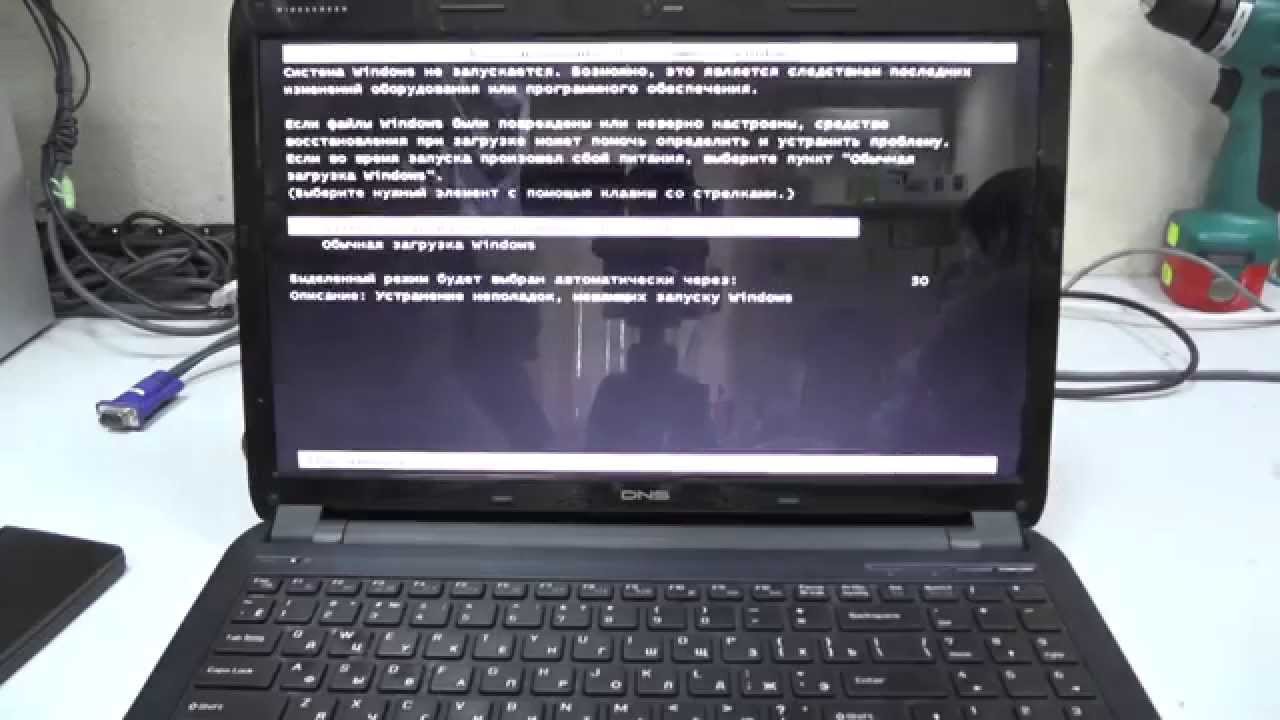
שימוש בכונן הבזק
CD Live יכול לעבוד גם על כונני USB. אבל המערכת תעבוד לאט יותר. תזדקק לאפליקציית Rufus וכונן הבזק של לפחות 8 גיגה-בייט. Rufus יאפשר לך להתקין נתוני אתחול על כונן הבזק. אנו עושים את הפעולות הבאות:
- הורד את כלי השירות.
- בואו נשיק אותו.
- מצא את העמודה מכשירים.
- בחר את הכונן שלנו.
- בסעיף ערכת מחיצות וסוג, הגדר IEFI או MBR עם BIOS.
- אנו בוחרים את התמונה שנקליט.
- התקן עיצוב מהיר.
- צור קובץ אתחול.
- צור תווית מורחבת.
- לחץ על התחל.
היתרון בשיטה זו הוא שגם מתחיל יכול להבין את האפליקציה.
למה תקליטור חי?
לשיטה זו מספר יתרונות:
- ניתן לעבוד עם המכשיר מבלי להתקין את מערכת ההפעלה. כלומר, השיטה מתאימה לא רק למי שאין לו כונן קשיח, אלא גם למי שפשוט לא יכול לבזבז זמן בהתקנת חלונות. לדוגמה, התרחש כשל, ועכשיו ההתקנה בלתי אפשרית, אין דיסק.
- Live CD מאפשר לך לא רק לגשת למכשיר, אלא גם לשמור נתונים מסוימים.
- עבודה על מכשירים שונים. לדוגמה, אתה צריך לעבוד על מחשב אחר, אבל חשוב שמערכת ההפעלה תהיה מותקנת.התקן אחסון נשלף המחובר למחשב נייד יבוא לעזרה.
התקנת Windows על כונן הבזק מסוג USB
אנו עושים את הפעולות הבאות:
- בוא נלך למחשב שלי.
- אנו מפרמטים את הכונן.
- הורד את אפליקציית WinNTSetup.
- בואו נשיק אותו.
- בשורה הראשונה יש לציין את הנתיב לקבצי ההתקנה (בחרו את הקובץ הנדרש להתקנת המערכת).
- בשורה השנייה והשלישית, בחר את כונן ה-USB.
- לחץ על התקן.
- אנו ממתינים להשלמת ההורדה.

כדי להפעיל את התוכנית מכונן הבזק, עלינו להשתמש ב-BIOS:
- בוא נלך ל
- פְּתִיחָה
- בחר 1רחוב אתחול מכשיר.
- כעת הכונן המשמש נבחר (אם כונן הבזק, אז USB).
- עבור אל הקטע
- בחר שמור שינויים.
- נְקִישָׁה
- המחשב הנייד יאתחל מחדש.
- התוכנית מכונן הבזק תיפתח.
התייחסות! תהליך השימוש בכונן עם תוכנית דומה בדרך כלל לתהליך התקנת תוכנה במחשב נייד. אנחנו צריכים להיכנס ל-BIOS ולבחור את אותם פרמטרים. לאחר יציאה מה-BIOS, המכשיר מאתחל אוטומטית והתוכנית מתחילה.
המחשב הנייד יכול לעבוד ללא כונן קשיח. אדם מקבל גישה לאינטרנט ולמחשב נייד. אבל זכרו, אי אפשר לגשת לקבצים שהיו במכשיר, מכיוון שהם מאוחסנים בכונן הקשיח.





